一人开学,全家光荣!#新生入学装备指南#、#回忆我的学生时代#、#家有儿女教育实录#、#斜杠青年充电计划#四大主题等你来聊,赢取最高500元E卡的单篇奖励!全勤参与更有丰厚金币奖励,还有iPad Pro等你喔~9月11日前参与活动,尽情分享你和开学季挂钩的缘与劫吧!~点击查看活动详情。
前言
Hi~ o( ̄▽ ̄)ブ大家好,我是三重奏~~时隔一周又见面,上期文章我单独分享了20款Windows下超实用合集,得到站内值友的积极反馈,也非常感谢大家的点赞和打赏,可能细心的小伙伴已经发现了,在上期文章底下出现了一个奇怪的评论。
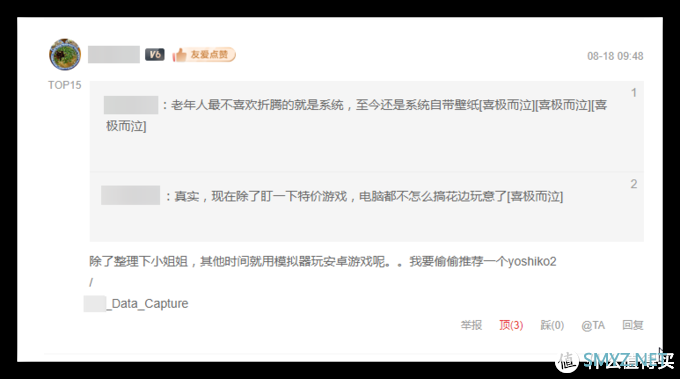
单纯的我完全不知道他想表达啥,甚至有点不屑,直到我看到软件名之后,发现并不简单,仔细研究一番,于是便有了今天这篇文章,当然仅做抛砖引玉,重要的是利用Kodi 搭配刮削器来搭建最强家庭影院,或者专属学习资料库


「真香警告」20款Windows下超实用软件合集,打造良性、高效的桌面生态!数码爱好者的年中狂欢来袭!7月13日-8月17日,#挑战数码玩家#红蓝PK赛开启!投稿数码清单/选购/测评类文章,加入心仪战队,与队友一起角逐2万金币,更有千元京东E卡、MVP实物大奖等你来拿!>活动参与详情戳这里梦的三重奏| 赞1k 评论380 收藏11k查看详情
什么是KODI?
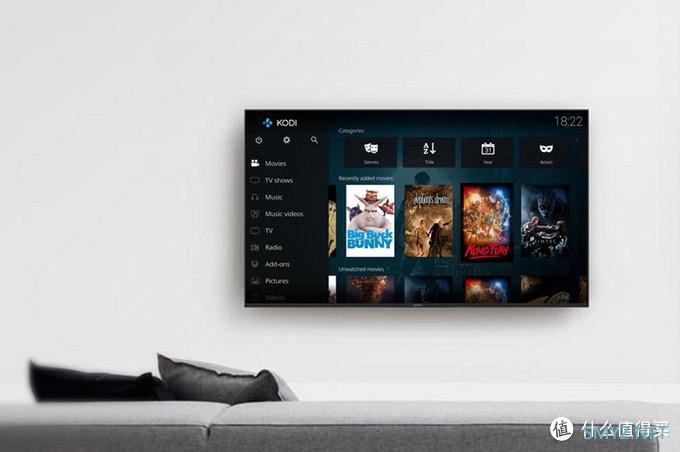
简单的说,Kodi 就是一个功能强大且免费的媒体播放器,支持全平台,如Windows、Linux、iOS、Android、Xbox,以及树莓派等,可播放电影,电视剧、音乐、电视直播、电台等等。
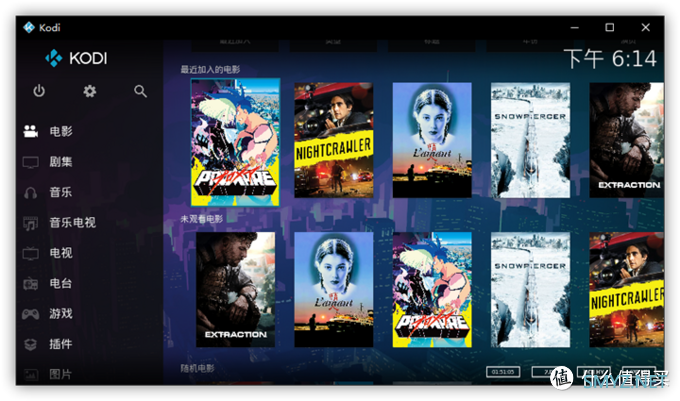
特别是在配合nas,本地磁盘,U盘等存储设备后,可搭建私人媒体资料库,将视频文件以海报墙的形式展现,让传统的视频播放变得简单、优雅,而高效。
下载安装
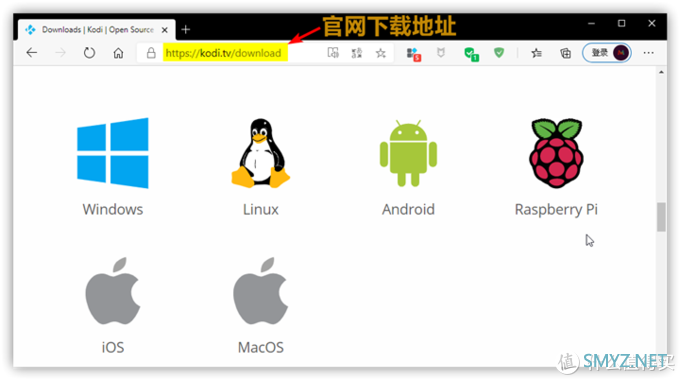
kodi官网下载地址:「KODI」,大家可以根据自己的系统选择下载,如果是电视盒子和智能电视用户,可以选择以上的Android版本。

为了方便演示,下面主要以64位Windows版本进行演示,如上直接点击即可下载,当然你也可以进入微软商店来下载。
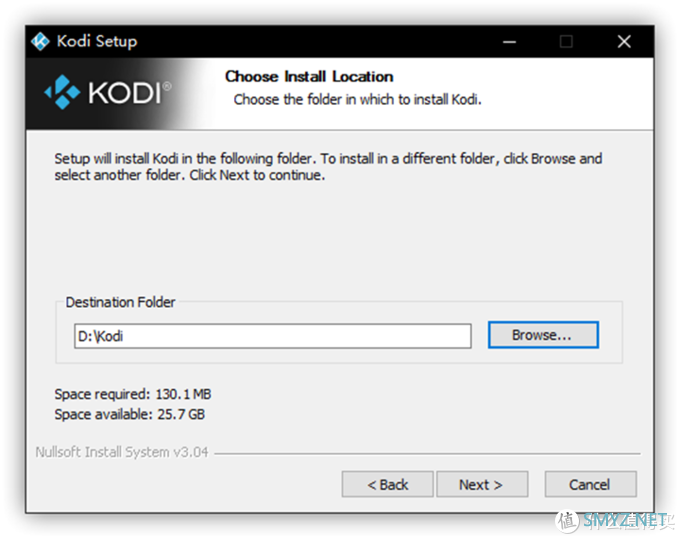
下载完成,点开exe文件即可开始kodi的安装,安装过程比较简单,只需按「Next」(下一步)即可,遇到目标文件夹时,选择自己要存放的存放的地方,如上我选的安装到D盘。
中文设置
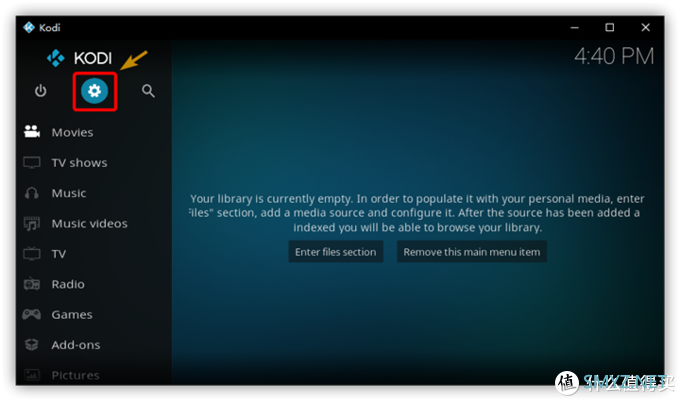
安装完成后,首先要解决的就是中文设置问题,注意这一步很重要,必须按以下方法操作,不然可能会出现乱码的情况,如上先点击左上角的齿轮状设置键。
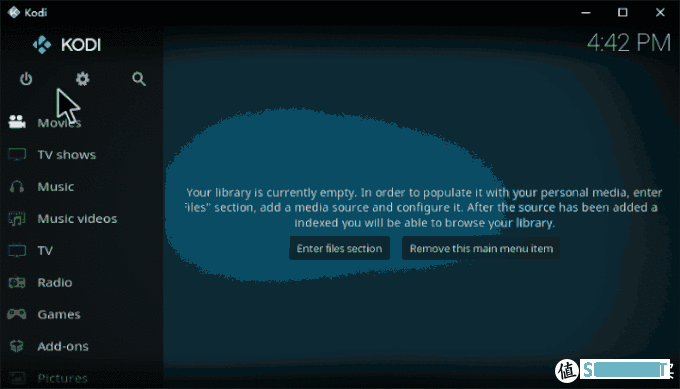
进入设置界面后,先找到「Interface」,点开就可以看到第一栏的「Skin」设置,如上图所示,将Skin菜单中找到Fonts选项,改为「Arial based」。
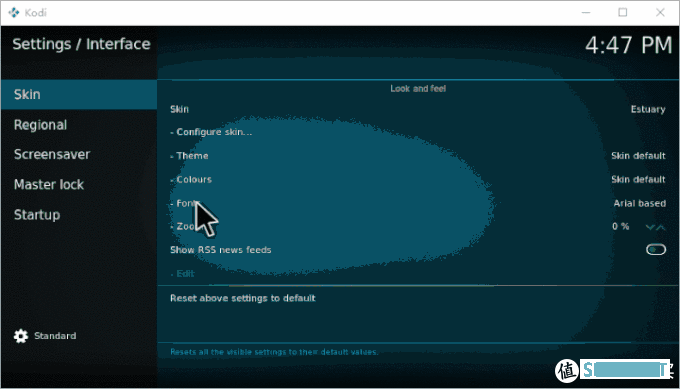
然后,我们再点开Skin底下的「Regional」菜单栏,继续点开第一列的Language,进入之后往下拉,找到里面的Chinese(simple)。
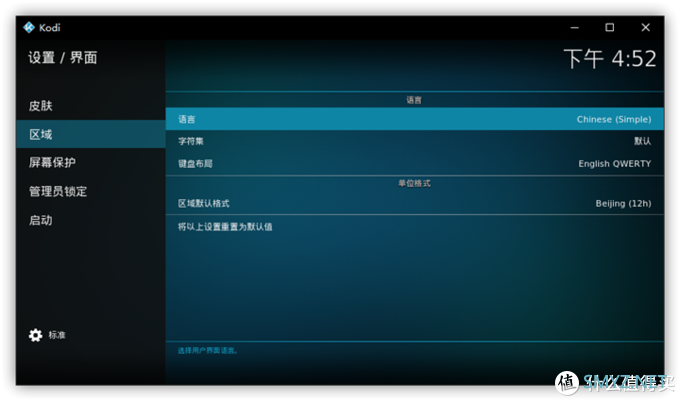
点击即可安装简体中文,安装过程会比较慢,稍等片刻,即可安装成功,效果如上图所示;再次强调:记得先改成「Arial based」,再调语言。
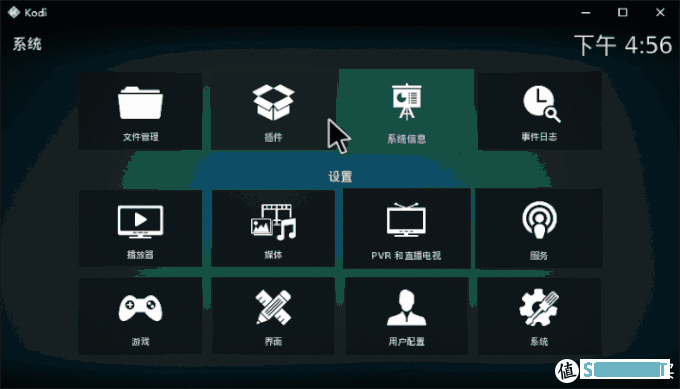
由于受国内网络环境限制的原因,可能会出现下载不成功,或者在Language没有Chinese(simple)选项,那么方法如上,我们需要从本地安装提前下载好的中文包,才能更改为中文。
添加电影/电视剧
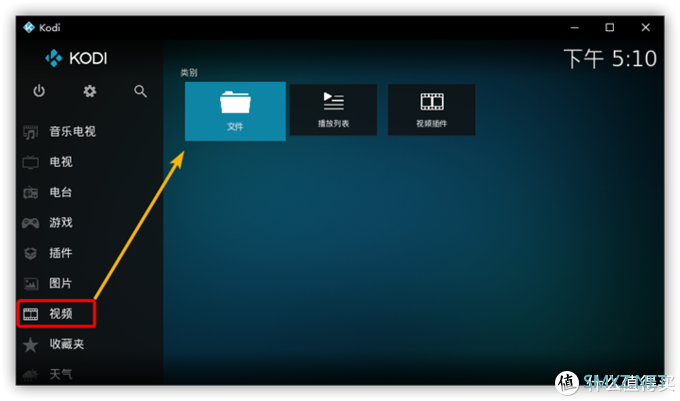
由于Kodi的主要操作逻辑都是服务于家庭电视机,所以在电脑上使用就比较的反人类了,其中要记住的是ESC键返回键,如上按下ESC返回到Kodi的主菜单界面,在界面的左侧通过滑动鼠标滚轮,找到视频栏,点开里面的文件选项。
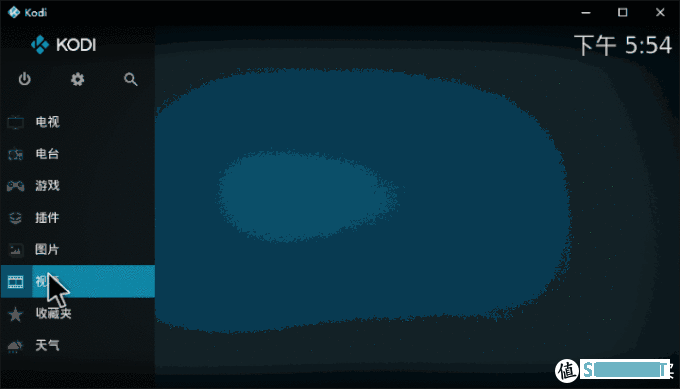
然后点击添加视频,在点击右侧的浏览,这时你可以看到在没添加任何视频文件时,中间框中为「无」。
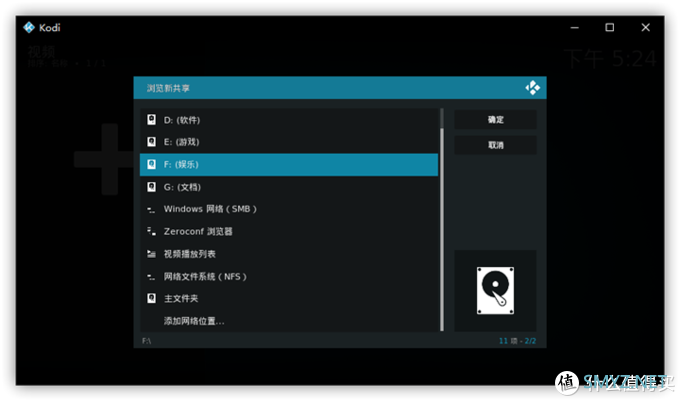
到这里就可以选择自己存放视频的地方,比如你是通过局域网共享文件,那么选择「(SMB)网络」,如果是使用的NAS存储,那么选择「添加网络位置」。我下载的电影都保存在本地磁盘,所以直接选择盘符。
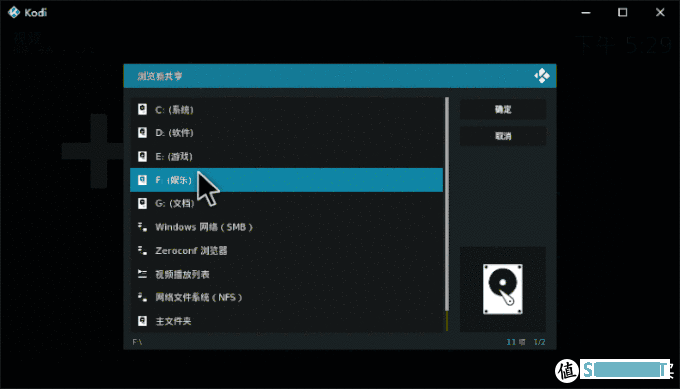
依次点开,直到找到自己保存视频文件的上一级文件夹即可,建议大家将每部电影单独保存在相应的文件夹内,方便后续添加视频源文件,也便于后续整理,如果你的视频分散在多个地方,那么只需再次点击添加即可
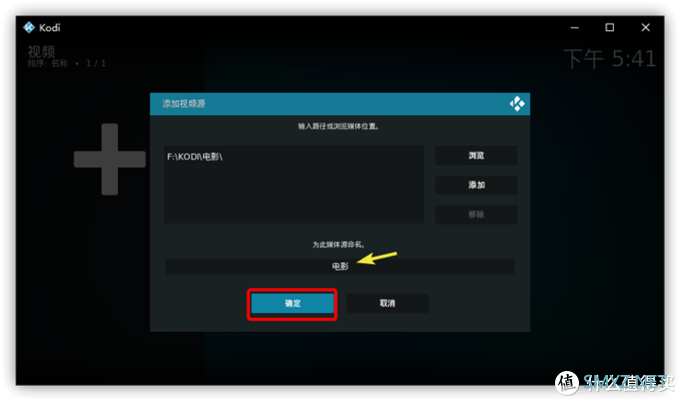
添加完成后,最后点击确定;这里可以对媒体源进行重命名,默认是英文虚拟键盘。
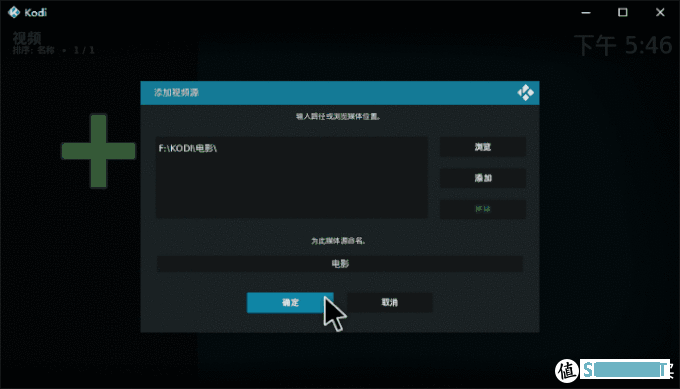
点击确定之后,会回到内容设置界面,如上点开「该目录包含」,选择其中的「电影」,当然如果你添加的是电视剧文件,那么就选择「剧集」。
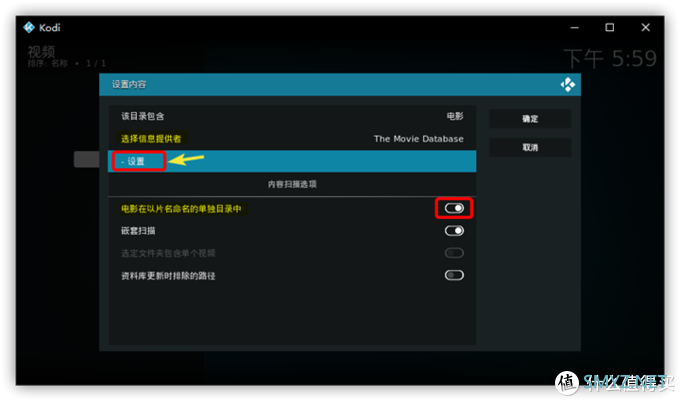
另外,「信息提供者」也就是所谓的刮削器,保持默认即可,我们主要更改的是设置选项。提醒下:如果你的电影文件保存在以片名命令的单独文件夹内,那么记得勾选上图中的第一个选项,否则Kodi将无法读取。
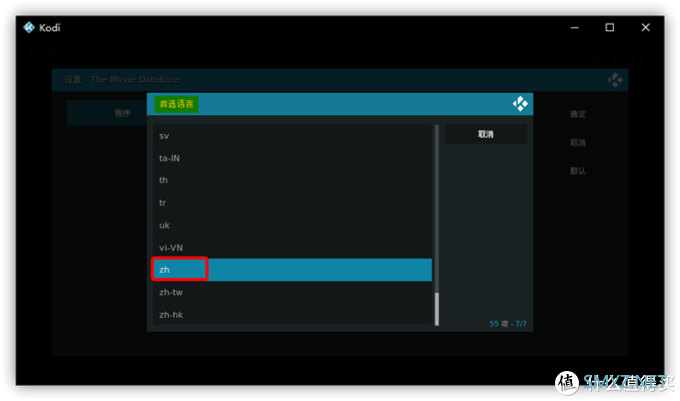
点开设置项,在里面我们需要将首选语言改为「zh」,其他设置依然保持默认,最后依次点击确定。
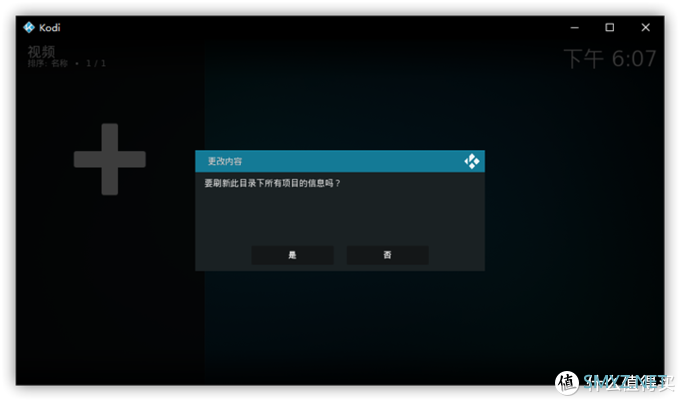
注意到这里时,点击是,Kodi会自动为你的视频文件,下载相应的源文件,包括海报、演员、评分、以及预告片等,受国内网络影响,下载会比较慢,如果断开就多点几次。
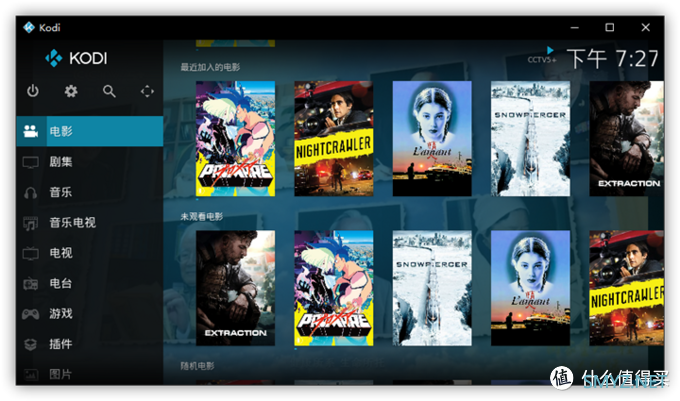
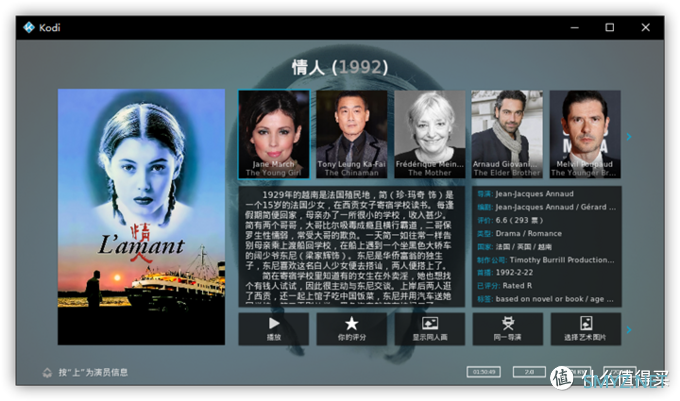
最终效果如上图所示,Kodi通过自带的刮削器下载好相应的电影数据源文件,默认是以海报的形式展现,相较于传统的简单粗暴式播放,显然通过Kodi要更加优雅,也更加赏心悦目。
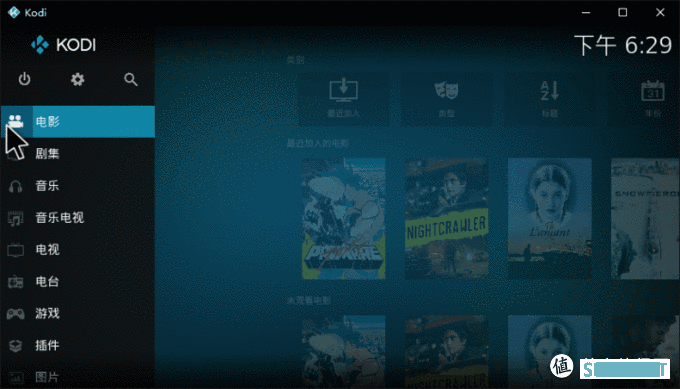
当然如果觉得默认的海报不够炫酷,那么如上所示,先点击左侧菜单栏电影的图标处,再点击左下角的选项,就可以看到「视图类型」,大家根据自己的喜好选择设置即可,推荐其中的海报墙和海报两种类型。
IPTV电视插件
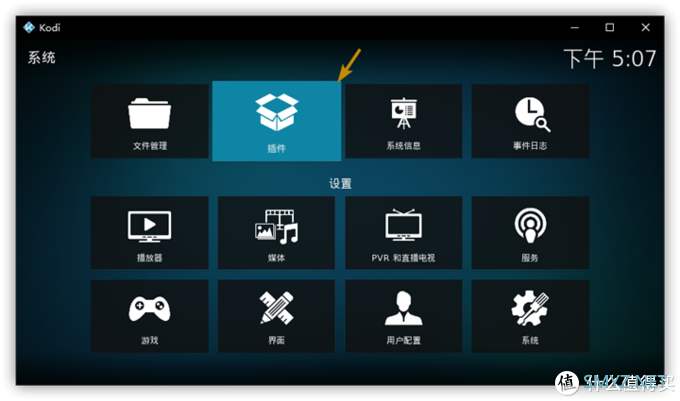
Kodi插件库里包含有大量的实用插件,其中就包括可以用来看电视直播的PVR客户端插件,方法和之前介绍的一样,首先点开主界面的设置,找到里面的插件项。
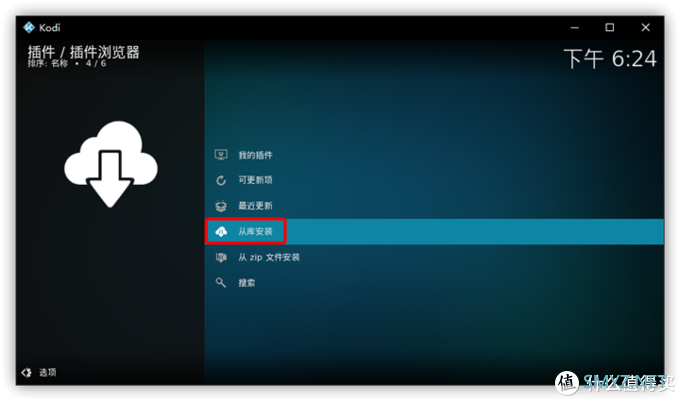
选择其中的「从库安装」,点开;
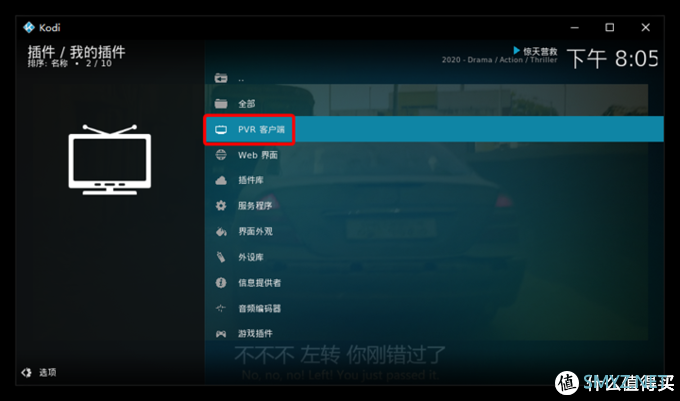
找到最上方的「PVR客户端」,继续点击;
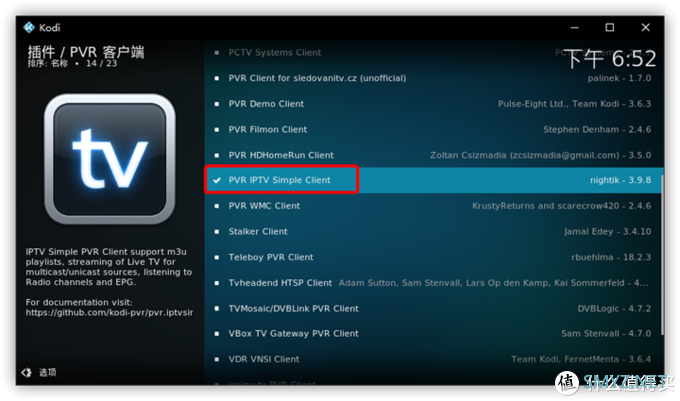
点开之后,往下拉,找到里面的" IPTV Simple Client ”;
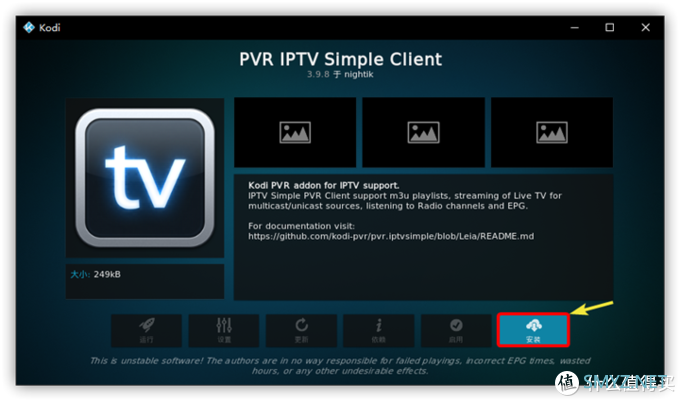
点击IPTV Simple Client,在右下角会有个安装项,继续点击即可安装。
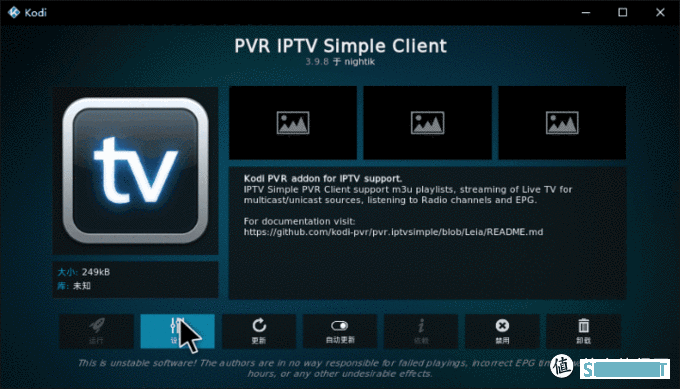
安装完成后,再点击底下的设置选项,首先将常规设置里的位置,改为本地路径;
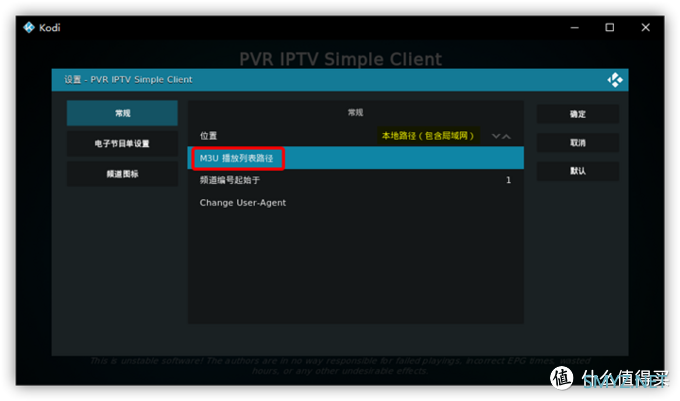
更改位置之后,点开「 M3U播放列表路径 」,就可以添加从网上下载的u3u8类型的电视台直播源,添加完成后,点击确认会提示时候要重启,这里直接关闭Kodi窗口,再重新打开。

不难发现,我们通过Kodi可以直接观看电视节目,效果和之前介绍的PotPlayer差不多,但是如果再配一个遥控器的话,那么Kodi的优势就显现出来了,Kodi会变得非常的好用,就和平时通过电视机看节目一样,简单轻松,网上u3u8的直播源很多,如何抓取就不再赘述了,可以参考之前的一篇文章


如何将PotPlayer折腾成在线直播平台、看电视...?(内附美化教程)PotPlayer是KMPlayer的原制作者姜龙喜先生(韩国)进入Daum公司后的新一代网络播放器。PotPlayer的优势在于强大的内置解码器;而KMPlayer的优势在于强大的定制能力和个性化功能。Hi~(。・∀・)ノ゙嗨———大家好!又见面了自上期分享了21款Windows下超良心软件之后,梦的三重奏| 赞799 评论230 收藏9k查看详情
说在最后
好了,本期就是我的分享内容,希望对大家有所帮助;由于篇幅有限,其实还有很多内容没有讲到,后续再做补充;
如果大家有不懂的地方,也欢迎大家在底下评论中自由分享交流;
文中有提到Kodi的操作逻辑主要服务于家庭电视,所以键鼠操作就比较的反人类了;
另外,就是文章开头提到的刮削器,比较好用的有tinyMediaManager,通过它下载到本地,然后加载到Kodi里,同样后续将做介绍

。

最后,如果对分享的内容感兴趣,欢迎大家点个赞,收藏支持下,谢谢各位













 加载中,请稍侯......
加载中,请稍侯......
网友评论